Hur man fixar Live-aktiviteter som inte fungerar eller uppdateras i realtid för iPhone-appen
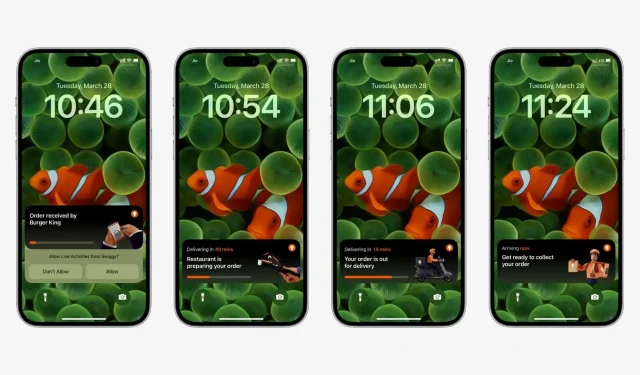
Lär dig vad du ska göra om du inte kan få interaktiva åtgärder för iPhone-appen på låsskärmen och i Dynamic Island, eller om den inte fungerar tillförlitligt.
Vad är live action i iOS?
Live Activity är smarta aviseringar som stannar på din iPhones låsskärm hela tiden och uppdateras med ny information i realtid. Detta är användbart för att spåra sportprestanda, bestämma avståndet för din Uber-resa, bestämma status för matleverans, få uppdaterad flyginformation, visa de senaste väderprognoserna och mer.
Du kan komma åt interaktiva åtgärder på låsskärmen eller i meddelandecentret för alla iPhone som kör iOS 16. Du kan också se interaktiva åtgärder i Dynamic Island på nyare iPhones som iPhone 14 Pro.
Inte alla appar stöder Live Activity
1) Du bör vara medveten om att inte alla iOS-appar stöder live action, och det borde du inte heller. Relaterat: Lista över iPhone-appar som stöder Live Activity och Dynamic Island.
2) För det andra kan vissa appar som CARROT Weather endast tillåta live action om du uppgraderar till deras premiumversion.
3) Och viktigast av allt, interaktiva åtgärder skiljer sig från vanliga meddelanden, eftersom de bara visas när du gör något specifikt i den här applikationen, vilket kan gynna dig från att visa realtidsdata. Till exempel min matleveransapp Swiggy eller min taxiapp Uber spam hela dagen med standardaviseringar om erbjudanden och rabatter. Men interaktiva åtgärder visas bara när jag beställer mat från Swiggy-appen eller bokar en resa med Uber. På samma sätt kanske en sportapp inte visar dig live action om det inte pågår någon livematch.
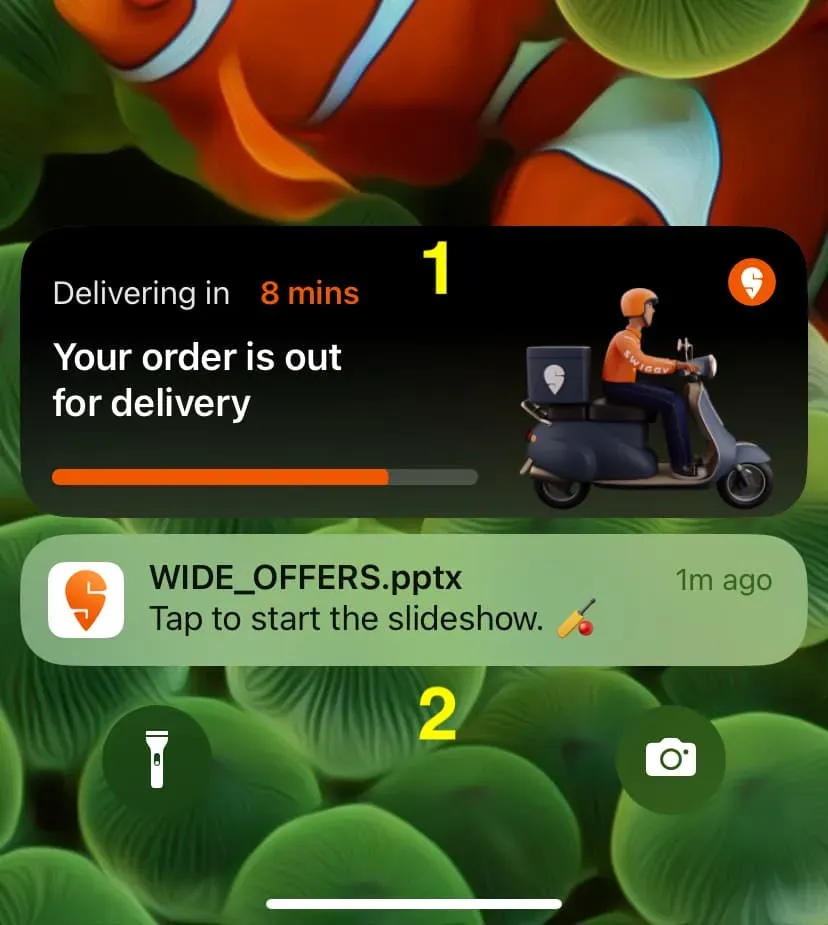
Med fakta ovan i åtanke, om du hörde från en vän eller snubblade över ett inlägg på ett socialt nätverk som säger att appen stöder Live Activity men inte fungerar på din iPhone, följ sedan instruktionerna för att ta reda på hur du kan fixa det .
Uppdatera din iPhone till iOS 16.1 eller senare
Du måste uppdatera din iPhone till iOS 16.1 eller senare för att Live Activities ska fungera. Så om du kör iOS 15 eller iOS 16 seed builds, gå till appen Inställningar > Allmänt > Programuppdatering och installera den senaste versionen av iOS.
Uppdatera appen
Live Activity fungerar bara om applikationsutvecklaren stöder det från sin sida. Och även efter att de gör det kommer du bara att få den här funktionen efter att du har uppdaterat appen. Så, gå till App Store, tryck på din profilbild och uppdatera alla dina appar.
Tillåt liveaktiviteter från den här appen
När en app först försöker visa dig interaktiva aktiviteter, ber den dig om tillåtelse att fortsätta göra det. Var bara uppmärksam på den ”Live Actions”-bannern och klicka på ”Tillåt” eller ”Tillåt alltid”.
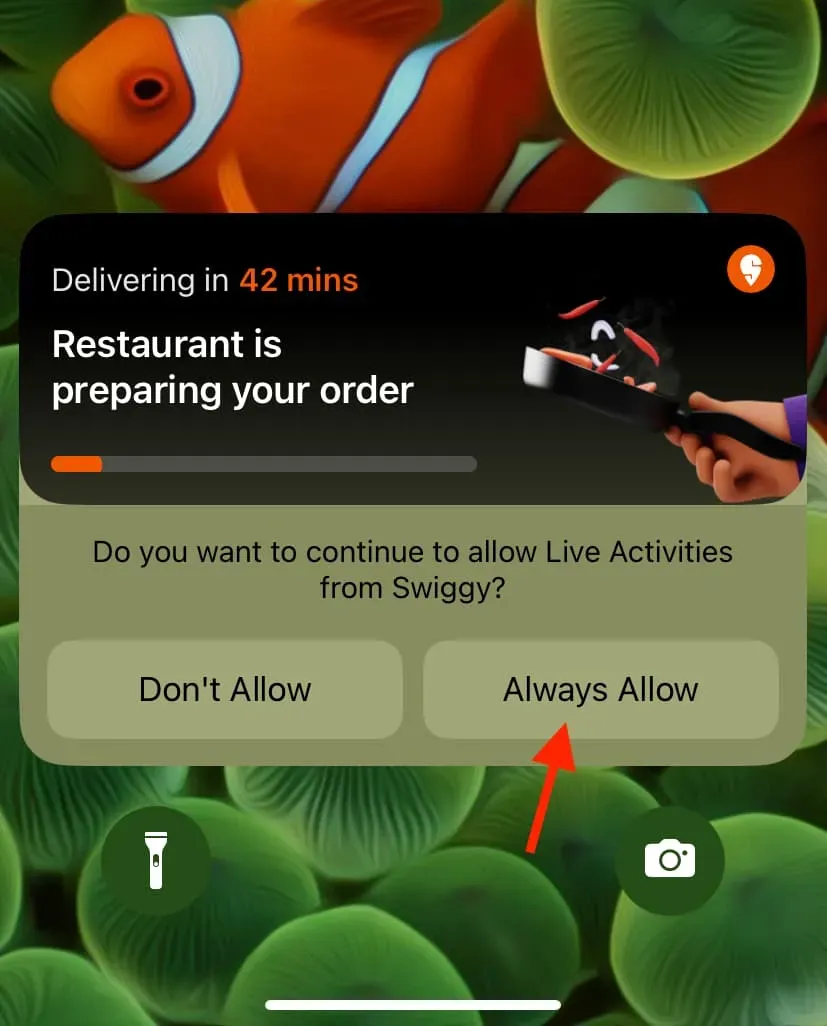
Se till att Liveaktiviteter är aktiverade för appen i inställningarna.
Om du valde ”Tillåt inte” i steget ovan eller är osäker, följ dessa steg för att tillåta appen att visa liveaktiviteter:
- Öppna appen iPhone Settings.
- Scrolla hela vägen ner och tryck på appen.
- Klicka på ”Live Actions” och ”Tillåt Live Actions”.
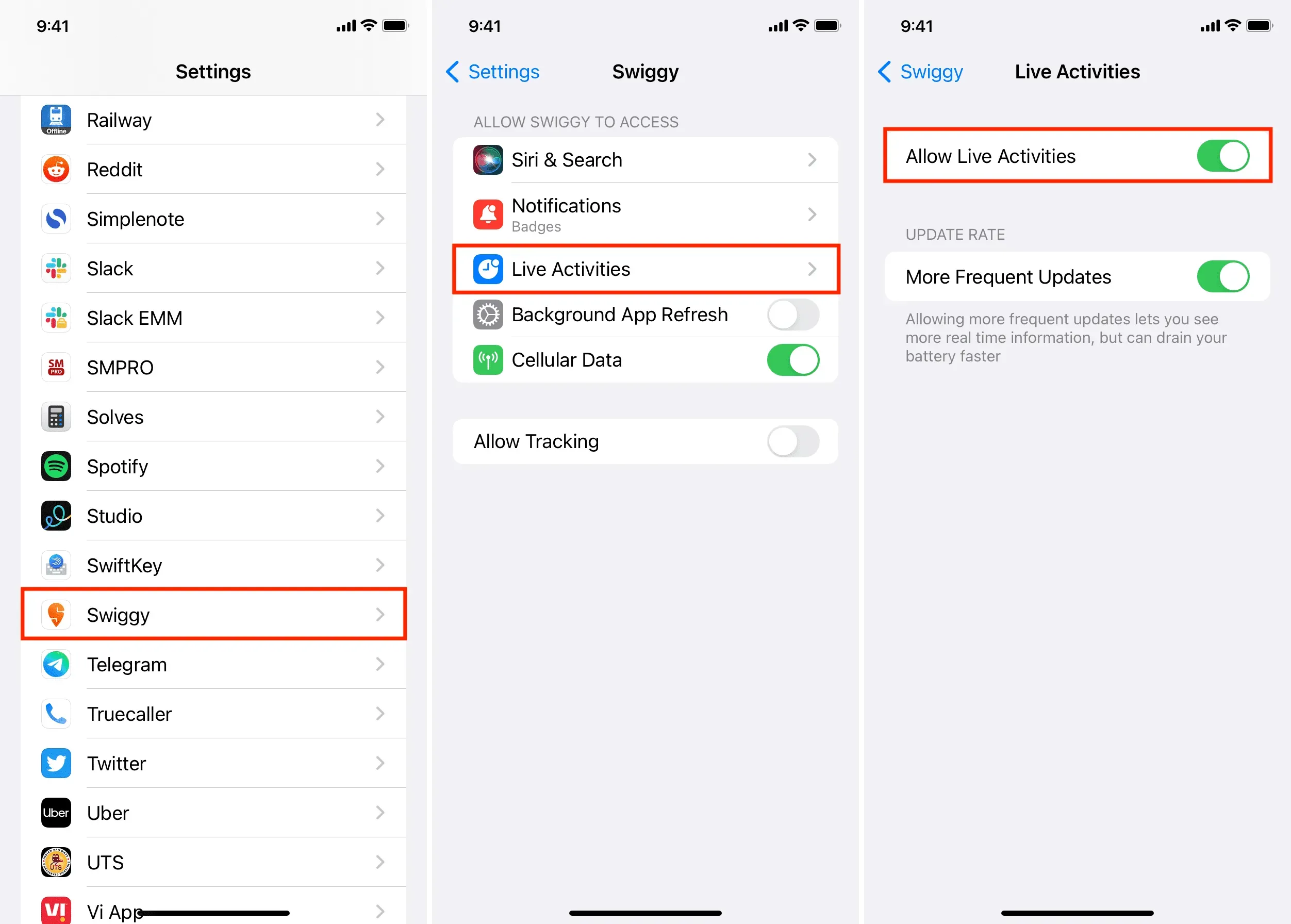
Notera. Om du inte ser interaktiva åtgärder i steg 3 betyder det att applikationen inte stöder dem. Uppdatera appen och din iPhone för att fixa detta.
Aktivera aviseringar för den här appen
Även om Live Activity har en separat växling från standardaviseringar, skulle jag råda dig att tillåta meddelanden från denna applikation för att säkerställa att Live Activity fungerar tillförlitligt:
- Öppna appen Inställningar på din iPhone och tryck på Aviseringar.
- Tryck på appens namn i listan.
- Slutligen, Tillåt aviseringar.
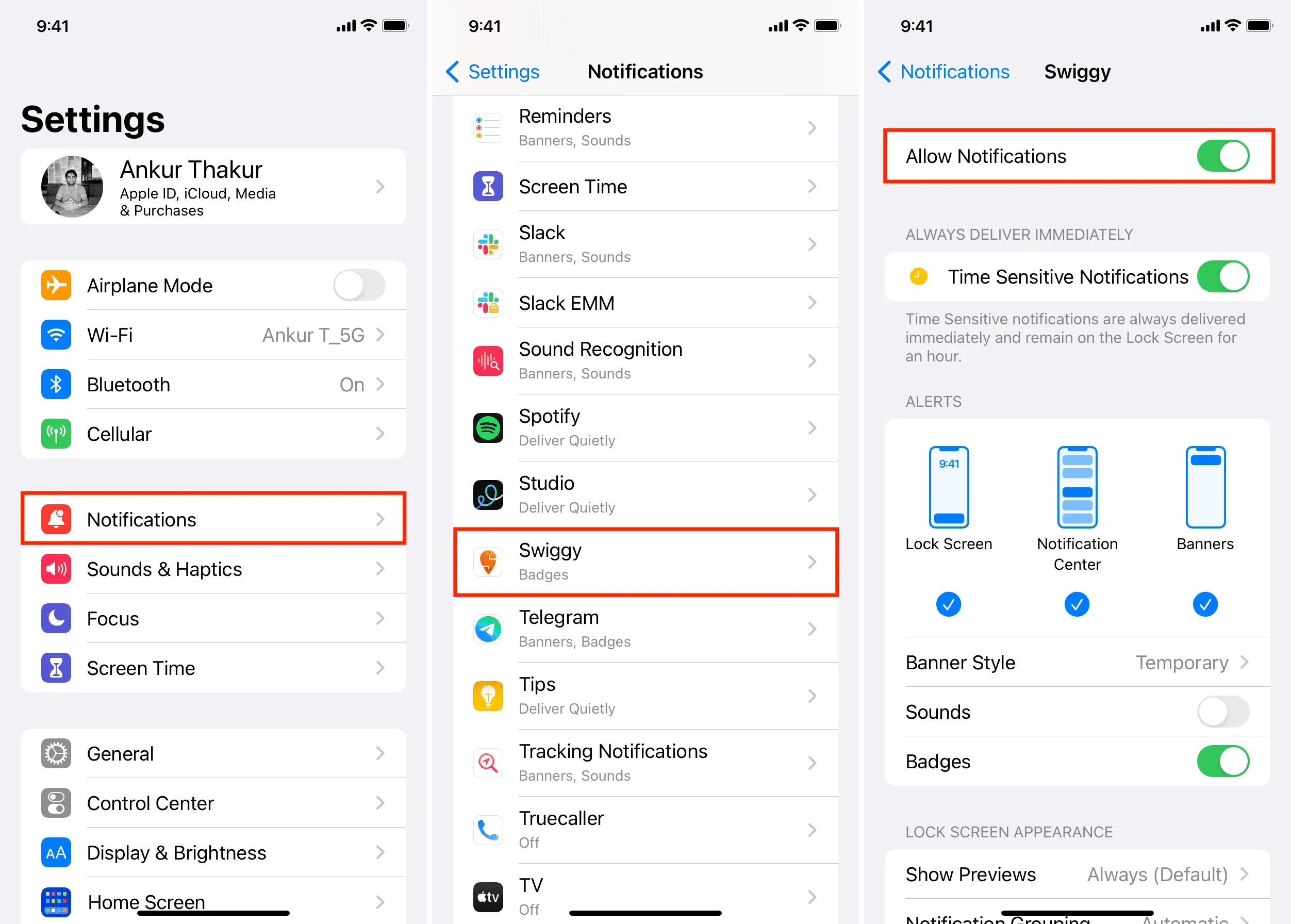
Inaktivera lågenergiläge
Liveaktiviteter uppdateras ofta och kräver därför mer batterikraft. Om din iPhone är i lågenergiläge kan iOS hindra Live Activity från att uppdatera ofta eller överhuvudtaget visa realtidsdata. Så inaktivera lågenergiläget för att den här nya funktionen ska fungera korrekt.
Aktivera bakgrundsappuppdatering
Background App Refresh laddar ner nytt innehåll för appen även i bakgrunden. Om interaktiva åtgärder inte fungerar eller visar uppdaterad information, gå till Inställningar > Allmänt > Uppdatera bakgrundsapp > Uppdatera bakgrundsapp och aktivera den för Wi-Fi och mobildata.
Se till att du har en pålitlig internetanslutning
Live Activity kan bara uppdateras om din iPhone är ansluten till internet. Så om det har fastnat eller inte visas alls, se till att Wi-Fi eller mobildata fungerar korrekt på din telefon.
Starta om din iPhone
Om lösningarna ovan inte löste ditt problem, stäng av och sätt på din iPhone igen. Efter det bör du se Live-aktiviteten som körs på din enhet.
Tillåt live action när iPhone är låst
För att skydda aviseringar på låsskärmen kan du ha blockerat Live Actions från att visas på en låst iPhone. Om så är fallet, så här gör du:
- Öppna iPhone-inställningar och tryck på Face ID och lösenord.
- Aktivera ”Live Actions” under rubriken ”Tillåt åtkomst när låst”.
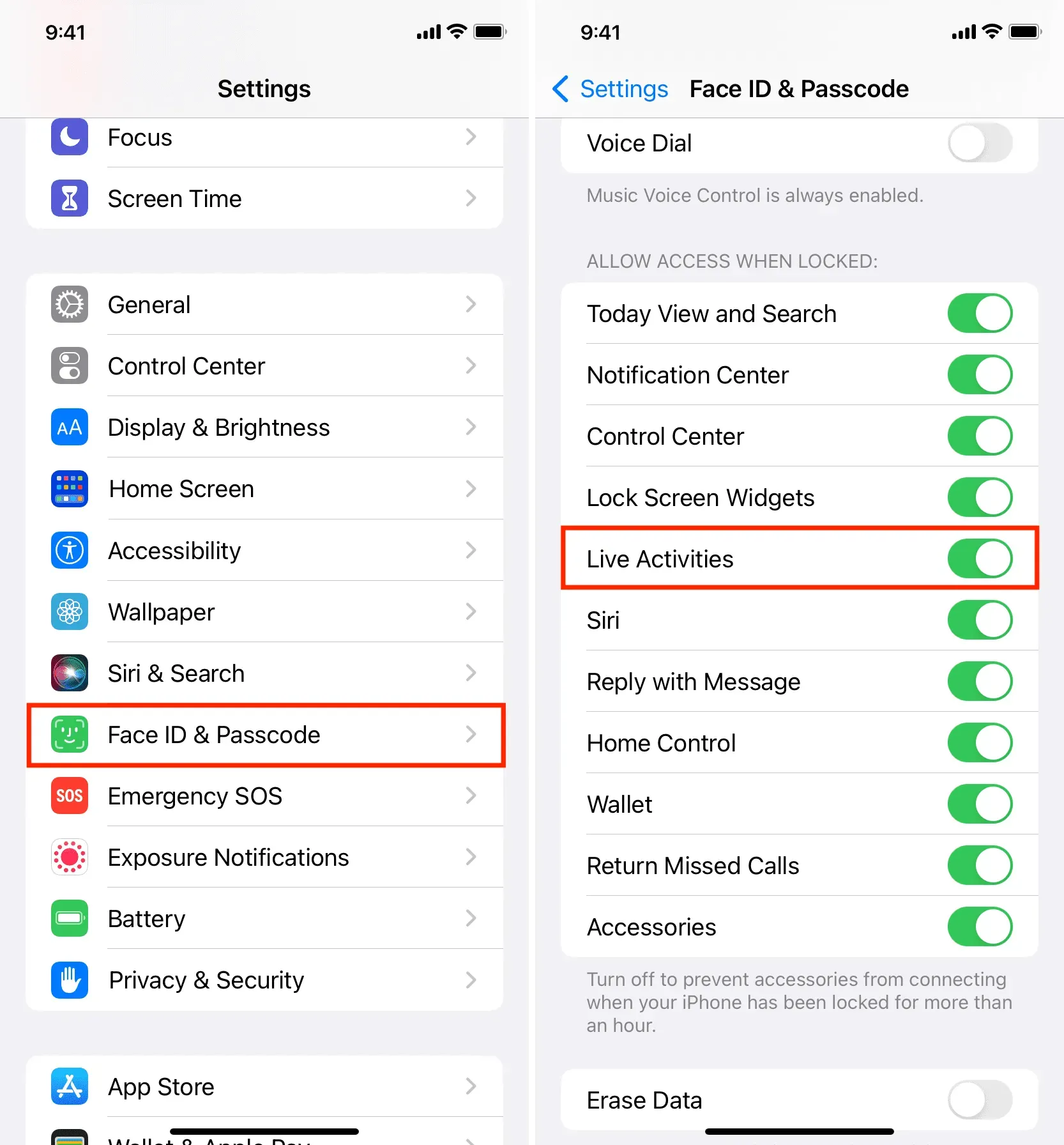
Ge appen alla nödvändiga behörigheter för att fungera korrekt
Låt oss säga att du vill få Live Activity från Uber eller en väderapp, men appen har inte tillgång till din plats. I det här fallet kanske det inte fungerar. Så öppna appen Inställningar, tryck på namnet på appen och ge den nödvändiga behörigheter.
Tvinga inte att stänga appen
Ibland kan liveaktiviteter försvinna eller inte uppdateras om du tvingar stänga respektive applikation. Så undvik det. Dessutom bör du aldrig tvinga stänga applikationer.
Få mer frekventa uppdateringar av liveaktivitet
Du kan ställa in en specifik iPhone-app för att visa dig aktivitet i realtid oftare, så att du kan se mer realtidsinformation. Den enda avvägningen är att det kommer att påverka ditt batteri negativt. Men om det är viktigt att hålla sig uppdaterad med de senaste sportresultaten kan du aktivera den här funktionen.
Öppna programmet med jämna mellanrum i helskärm
Jag har också märkt att liveaktiviteter kan frysa och inte uppdateras förrän du öppnar appen i några sekunder. Klicka bara på ”Live Actions”-bannern och den tar dig till den appen och uppdaterar och visar den senaste informationen.
Avinstallera och installera om appen
Slutligen, om du fortfarande inte ser interaktiva åtgärder från appen, ta bort den och ladda ner den igen från App Store. Även om det är en betalapp behöver du inte köpa den igen.
När du har installerat appen öppnar du den och ger nödvändiga behörigheter relaterade till aviseringar, platser och realtidsaktiviteter.
Leta efter ett alternativ
Slutligen, även om du har gjort allt, om appen fortfarande inte visar live action, har du två alternativ:
- Om du verkligen gillar den här appen, kontakta dess utvecklare och fråga om de stöder Live Activity. Om appen gör det, fråga dem vad du behöver göra för att se den.
- Leta efter en alternativ app som erbjuder i princip samma kärnfunktioner.
Kolla in följande: Skapa och använda anpassade interaktiva aktiviteter i iOS 16 med ActivityBuilder-appen.



Lämna ett svar